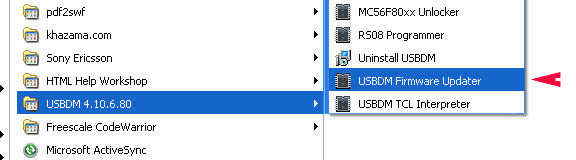- USBDM
- USB Driver Installation
- Note for upgrading from version 3.x to 4.x USBDM firmware
- Installation of USBDM USB drivers for Linux
- Installation of USBDM USB drivers for Windows
- Alternative Driver Installation Method for Windows
- Installation of USBDM USB drivers for old VID/PID
- Linux Drivers
- Как установить драйверы USB 3.0 на Windows 10
- Где взять драйвер Win 10 USB 3
- Почему не работает драйвер USB 3.0 в Windows 10?
- Как установить драйверы USB 3.0 на Windows 10
- Windows 10 переустановит их для вас
- Переустановите определенное устройство
- Обновите драйвер самостоятельно
- Использование Microsoft USB Diagnost Tool
- Обновите ваши системные драйверы
- Обновить Windows
- Как изменить настройки питания USB для Windows 10
USBDM


В настоящее время Sky Prog Programmer поддерживает чтение флэш памяти, вывод статистики ошибок, конвертирование в s19, сохранение в s19, запись всей флэш памяти микроконтроллеров FREESCALE MC9S08GB60 и MC9S08GB60A с помощью интерфейса USBDM.
Приобрести инструмент USBDM можно недорого на сайтах aliexpress.com и ebay.com
Что бы USBDM работал на Вашем компьютере, необходимо установить:
2. Программное обеспечение USBDM.
Скачать их лучше с официального сайта (это бесплатно)
Версия 4.10.6.XX (Тестировано автором 4.10.6.80)
Версия 4.11.1.XX (Тестировано автором 4.11.1.60)
Обратите внимание, если Вы приобрели устройство USBDM с ailexpress или ebay, в описании которого версия 4.12, то и программное обеспечение с драйверами нужно устанавливать 4.12.
Версия 4.12.1.XX (Не протестировано)
Так же поддерживается USBDM, который продаёт Сергей (profik) на сайте rmbt.ru.
Однако, перед его использованием нужно обновить программное обеспечение USBDM, а так же прошивку самого USBDM.
Это так же относится и к другим устройствам USBDM, у которых устаревшее ПО и внутренняя прошивка.
Если ПО USBDM и/или прошивка самого USBDM устарели, Sky Prog сообщит об этом в разделе «Настройки —> Основное»
После установки нового программного обеспечения USBDM нужно обновить внутреннюю прошивку самого устройства USBDM. Для этого нужно запустить соответствующее приложение через кнопку
«Пуск —> Все программы —> USBDM xx.xx.xx.xx —> USBDM Firmware Updater»
См. рисунок ниже.
В открывшемся окне нужно нажать на кнопку «Program flash»
Не забывайте перезагружать компьютер после установки ПО USBDM.
Если всё выполнено корректно, устройство должно быть готово к работе.
Created with the Personal Edition of HelpNDoc: Free EBook and documentation generator
USB Driver Installation
To support the 64-bit version of Windows it has been necessary to update to using libusb1.0 drivers. For consistency this is also done on Linux and the other windows platforms. As part of this process the Vendor-ID/Product-ID (VID/PID) for the hardware (BDM) has been changed. This will allow the co-existence of Freescale’s OSBDM-JM60 hardware while using a new driver for USBDM. Formerly both these BDMs used the same VID/PID and changes to the driver would not be possible without rendering the OSBDM-JM60 inoperable.
Note: On Windows, libusb1.0 is a thin wrapper around the Microsoft winUSB low-level USB drivers. Because of this you may see references to winusb in the following.
Note for upgrading from version 3.x to 4.x USBDM firmware
This change is complicated by the existence of a Bootloader in the BDM firmware. If not replaced this loader will continue to use the original VID/PID. Because of this, it is desirable to completely replace the BDM firmware.
For JS16 based BDMs this is a simple process since the Freescale JS12 Bootloader software may be used to replace all the firmware. See Construction and Installation.
For JMxx based BDMs it is necessary to use a HCS08 programmer to re-program the entire device so that the Bootloader is updated when the rest of firmware is changed. If a programmer is not available then it is still possible to update the BDM firmware using the Bootloader but the Bootloader will remain unchanged. To do this it will be necessary to install the drivers twice — once for the old VID/PID used by the Bootloader and again for the new VID/PID used by the main firmware. Doing so will render any OSBDM drivers inoperable on that USB port.
Installation of USBDM USB drivers for Linux
There isn’t any. The installation script provided will modify the /etc/udev/rules.d file to allow access to the USBDM device. The required driver for USBDM BDM interface (LibusbV1) is included in the standard Linux (at least Ubuntu current version). The CDC (serial port) is a standard device and should also be installed without any extra steps.
If more installation is required on your version you will have to investigate this yourself. I’m not a Linux expert and I don’t have access to other versions for testing. If you find other steps are necessary then please advise and I will try to update the installation accordingly.
Installation of USBDM USB drivers for Windows
This driver allows the USBDM software to communicate with the USBDM cable. You would usually only need to install these driver files once. If you subsequently plug the USBDM cable into another USB port of the same computer the driver will be installed for that port automatically.
The required drivers are copied to the installation location as part of the installation process. The driver folder may be opened from the window’s Start Menu.
Setting up the drivers differs somewhat between the different versions of windows. In versions before Windows 7 you will be automatically prompted to install the drivers using a Found New Hardware Wizard when you first plug in the USBDM. For Windows 7 the installation will quietly fail and it is necessary to manually trigger the wizard.
Prior to Windows 7 the following sequence should occur:
- 1. Plug in the USBDM.
- 2. The Found New Hardware Wizard should appear. Select the Install from a list or a specific location option.
Select Next to continue.
The above sequence may be necessary a second time if you are installing a USBDM supporting a serial port connection. The serial port appears as a second device.
With Windows 7 the following sequence should occur:
- 1. Plug in the USBDM.
- 2. A small pop-up alert indicates windows is searching for the drivers.
Alternative Driver Installation Method for Windows
Alternatively, zadig may be used to install the libusbV1 drivers for the BDM interface (not the Serial port). http://www.libusb.org/wiki/libwdi/zadig
- Download the current version of the required driver installation program from Windows Backend — libusb or using the direct link (at this time) zadig.exe.
- Plug in the programmed BDM.
- Cancel any dialogues prompting to install the device drivers.
- Under Windows 7 the automatic driver installation will proceed and fail.
This following process will install the correct libusb 1.0 driver.
- 1. Run the zadig_XXX.exe program.
- 2. Select the BDM from the list of devices. Under Windows Vista and Windows 7 the device description will be USBDM BDM Interface. Under Windows XP it may simply appear as USB Device.
- Check carefully that the Vendor ID and Product ID are 16D0 and 0567 respectively. There may also be a third number if the USBDM has a serial interface. This should be zero(0) if present.
- If the description is anonymous click on the Edit Desc. checkbox and change it to something more meaningful.
- Check that the WinUSB driver is the Target.
- 3. Click the Install Driver button. This will install the driver files. You may see a number of dialogues.
| Select Yes to replace any existing driver This may take a while! Note if successful and then Close Select Yes to refresh the list of devices. |
- 4. If you now plug in an updated BDM to another USB port the Found New Hardware wizard should automatically appear. If prompted accept the recommended options to install the driver. Under Windows-7 there may be a prompt to accept an unsigned driver.
- 5. The Found New Hardware wizard should now complete. Just click Finish to close the dialogue.
- Plug in the old BDM before proceeding.
- Do not move the BDM to another port before updating the firmware as the driver installation will apply only to that port.
- If the BDM has already been updated once, then it may be necessary to use the setboot.exe utility to place the BDM in ICP mode before installing the driver.
Installation of USBDM USB drivers for old VID/PID
This process should only be done if you need to use the USBDM Bootloader to update an old JMxx based BDM when you do not have access to a HCS08 programmer.
- 1. Run the zadig_XXX.exe program.
Linux Drivers
The shell scripts supplied with the linux version should install the required information for the libusb drivers to work on a linux machine.
You will also need to make sure you have installed some libraries: (Some information posted by joncas on Freescale Forums — thanks)
Как установить драйверы USB 3.0 на Windows 10
Где взять драйвер Win 10 USB 3
Среди множества стандартов проводной и беспроводной связи одним из самых популярных и полезных является USB 3.0. Это быстрый, универсальный инструмент, который можно найти практически на любом современном устройстве, будь то настольный ПК, MacBook или смартфон. Но вам нужны правильные драйверы, чтобы он работал, и если они отсутствуют на вашем ПК или ноутбуке с Windows, вам нужно узнать, как установить драйвер USB 3.0 в Windows 10.
Почему не работает драйвер USB 3.0 в Windows 10?
Как и драйверы для проводных и беспроводных сетей, драйверы USB 3.0 являются неотъемлемой частью любой установки Windows 10 и должны присутствовать и исправляться при первом переключении на операционную систему. Однако обновления до Windows 10 с Windows 7 или Windows 8.1, а также обновления до последней версии Windows могут иногда вызывать конфликты с драйверами и приводить к тому, что устройства USB 3.0 перестают работать, как они должны.
Всегда стоит проверить, что USB-порт, который вы пытаетесь использовать, это USB 3.0, а не 2.0. Хотя это не должно мешать вам использовать его, но если вас беспокоит медленная скорость, возможно, вы используете старый порт. Порты USB 3.0, как правило, синие, а USB 2.0 – белые или черные.
Как установить драйверы USB 3.0 на Windows 10
Наиболее вероятная проблема с драйверами USB 3.0 в Windows 10 – они как-то повреждены. Вот как их переустановить, чтобы убедиться, что они работают так, как задумано.
Windows 10 переустановит их для вас
Найдите Диспетчер устройств в строке поиска Windows 10 и выберите соответствующий результат.
Прокрутите список оборудования и выберите Контроллеры универсальной последовательной шины .
Просмотрите раскрывающийся список и щелкните правой кнопкой мыши (или нажмите и удерживайте) Корневой концентратор USB (USB 3.0) , затем выберите Удалить устройство . Если у вас есть их дубликаты, как на скриншоте выше, удалите их все.
Подтвердите действие, если это необходимо, затем перезагрузите устройство. Windows 10 должна переустановить драйвер USB автоматически после перезагрузки.
Переустановите определенное устройство
Если у вас возникли проблемы с одним конкретным устройством USB 3.0, попробуйте переустановить драйверы только для этого. Выполните действия, описанные выше, чтобы получить доступ к диспетчеру устройств, затем подключите устройство, с которым у вас возникают проблемы с драйверами. Должен появиться в списке USB. Повторите шаги из предыдущего раздела, чтобы удалить драйверы, а затем перезагрузите систему, как и раньше.
Обновите драйвер самостоятельно
Получите доступ к диспетчеру устройств, как в первом шаге выше.
Нажмите правой кнопкой мыши (или нажмите и удерживайте) Корневой концентратор USB (USB 3.0 ), затем выберите Свойства .
Выберите вкладку Драйвер , затем выберите Обновить драйвер .
Выберите Просмотреть на моем компьютере программное обеспечение для драйверов > . Позвольте мне выбрать из списка доступных драйверов на моем компьютере.
Выберите Корневой концентратор USB (USB 3.0) , затем выберите Далее .
Установка может занять минуту, но после ее завершения вы захотите перезагрузить систему, чтобы изменения вступили в силу.
Использование Microsoft USB Diagnost Tool
У Microsoft есть инструмент, специально разработанный для решения проблем с USB 3.0 устройствами и драйверами. Загрузите его с официального сайта поддержки, затем запустите программу, как и любой другой. Он попытается диагностировать проблему USB 3.0. Если он обнаружен, разрешите ему продолжить с попыткой исправления. Возможно, вам придется перезагрузить устройство после его завершения.
Обновите ваши системные драйверы
Хотя в Windows 10 должны быть драйверы USB 3.0, необходимые для использования совместимых устройств, возможно, некоторые другие драйверы слишком устарели для правильной работы. Чтобы обновить их, вам нужно знать название и модель вашей системы или устройства. Если вы хотите быть конкретным, знайте также марку и модель материнской платы.
Вы можете найти их, используя инструмент системной информации. Получив их, перейдите на веб-сайт производителя вашей системы или материнской платы и загрузите последние версии драйверов для вашей системы. Установите их, как любой другой драйвер, и перезапустите систему.
Обновить Windows
Обновление самой Windows иногда может решить проблемные вопросы, которые, похоже, не исчезнут. Последние пакеты обновления и обновления для Windows могут исправить множество проблем, поскольку они постоянно совершенствуются и корректируются Microsoft.
Как изменить настройки питания USB для Windows 10
Если ни одно из вышеперечисленных исправлений не решило вашу конкретную проблему с USB 3.0 в Windows 10, вы можете попробовать изменить настройки питания Windows, так как они могут мешать работе портов USB и подключенных устройств.
Найдите “ Диспетчер устройств ” с помощью панели поиска Windows 10 и выберите соответствующий результат.
Выберите Контроллеры универсальной последовательной шины , чтобы развернуть раздел, затем щелкните правой кнопкой мыши (или нажмите и удерживайте) Корневой концентратор USB (USB 3.0) .
Выберите вкладку Управление питанием и выберите Разрешить компьютеру выключать это устройство для экономии энергии , чтобы отключить его.
Выберите ОК . При появлении запроса перезагрузите устройство.